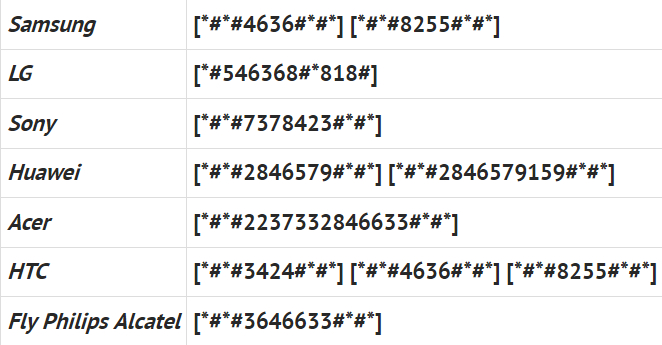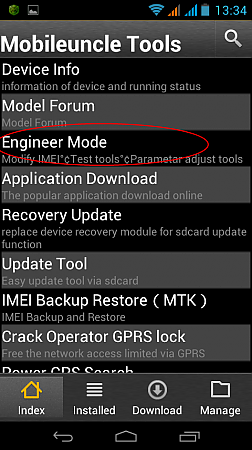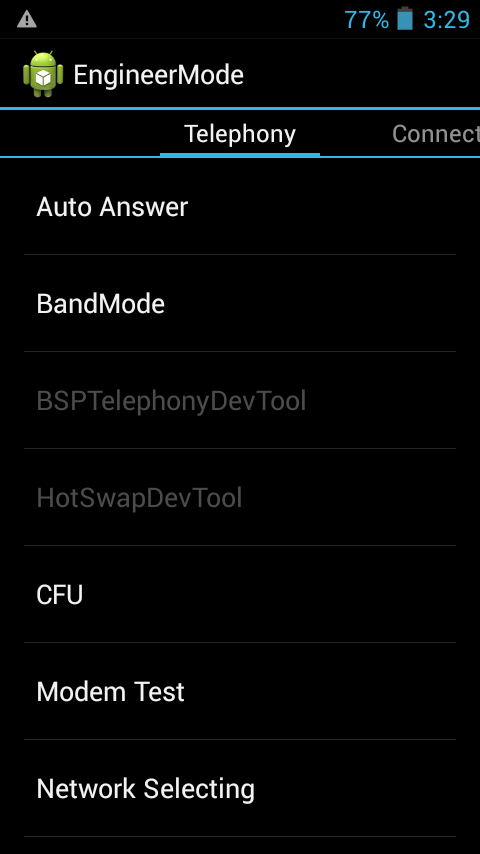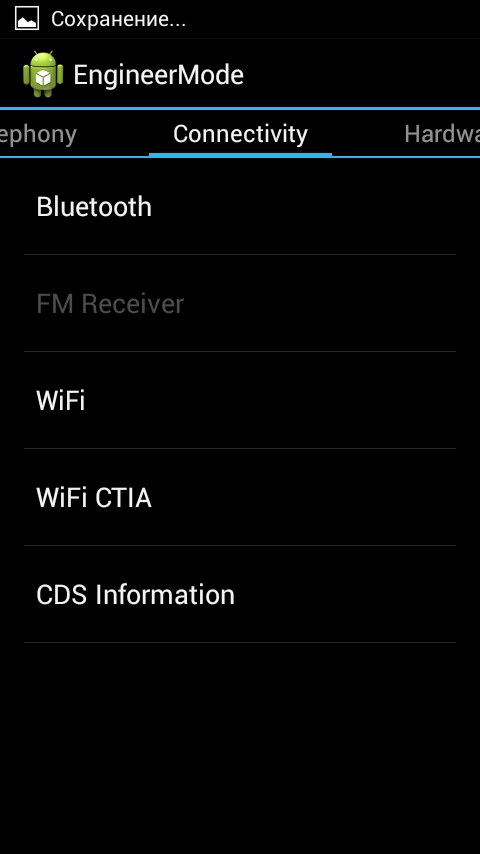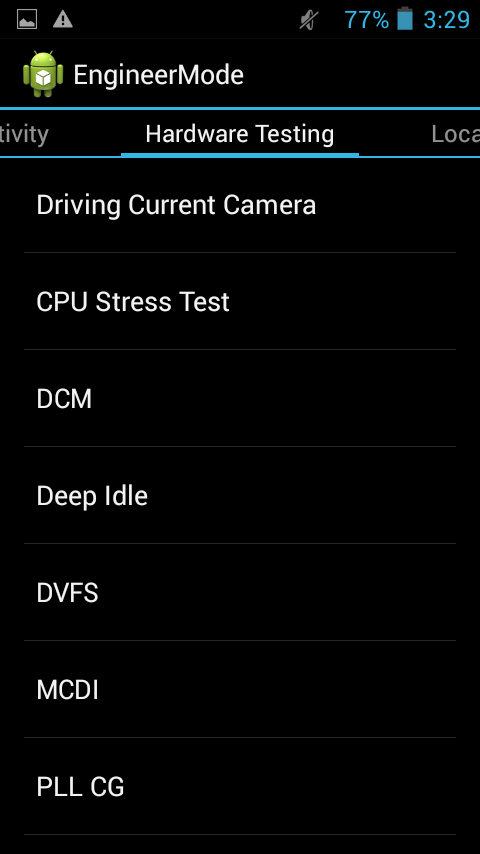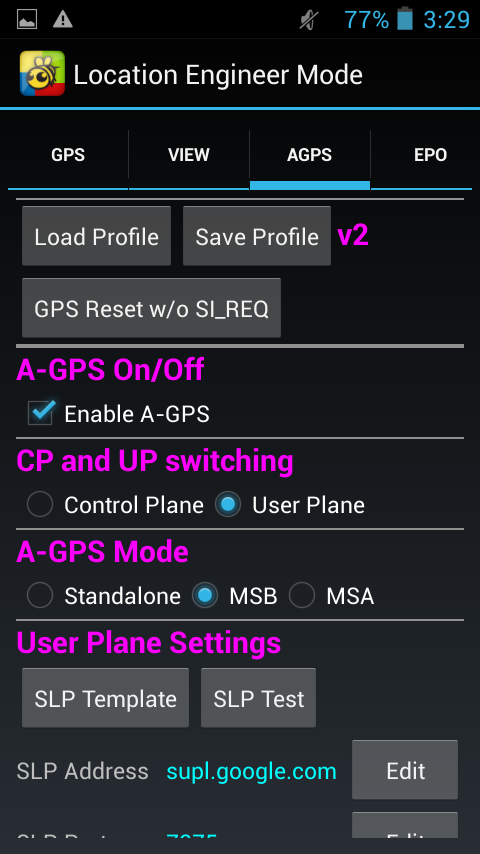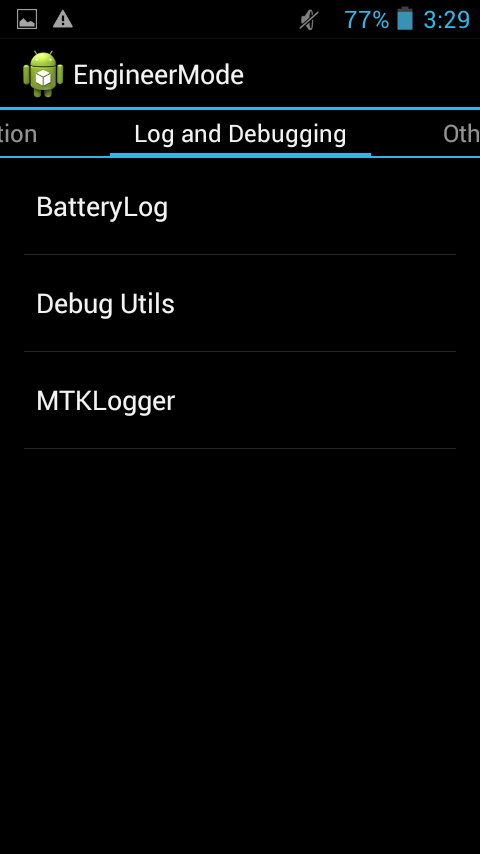- Как настроить планшет и смартфон на Андроид через инженерное меню?
- Настройка планшета и смартфона «Android» через инженерное меню: описание
- Видео: Инженерное меню MTK
- Как зайти в инженерное меню на Андроиде и настроить смартфон
- Что такое инженерное меню
- Как зайти в инженерное меню на Андроиде
- USSD-команды
- Инженерное меню MTK
- Скрытые настройки
- Shortcut Master
- Что можно изменить с помощью меню
- Усилитель динамиков
- Громкость во время разговора
- Усиление чувствительности микрофона
- Отключение мобильных частот
- Форматы медиафайлов
- Тестирование беспроводных соединений
- Настройка сенсора дисплея
Как настроить планшет и смартфон на Андроид через инженерное меню?
Статья расскажет об инженерном меню в гаджетах под управлением «Андроид».
Многие пользователи зачастую не могут отличить так называемое инженерное меню для «Android» от меню разработчика. Правда, большая часть владельцев гаджетов вообще не знает, что такое инженерное меню, поскольку никогда им не пользуется.
Что означает инженерное меню на устройствах «Android»?
Но тем людям, кто обычно не стремиться регулярно покупать новый телефон с каждой новой версией, будет полезно расширить функции своего мобильного устройства, о чем мы поговорим ниже.
Для этого есть, например, несколько способов:
- Можно получить на телефоне права Администратора и расширить спектр возможностей.
- Большинство пользователей устанавливает на телефоне различные приложения, которые также позволяют совершать самые разные операции.
- Можно также использовать упомянутое меню разработчика
Именно с последним вариантом мы и познакомимся поближе. В сегодняшнем нашем обзоре мы будем говорить, как настроить планшет и смартфон на «Android» через инженерное меню.
Настройка планшета и смартфона «Android» через инженерное меню: описание
Как вызвать инженерное меню?
Чтобы вызвать инженерное меню, мы можем использовать различные комбинации кнопок, которые отображены на скриншоте ниже. Здесь вы увидите варианты для разных мобильных устройств:
Что означает инженерное меню на устройствах «Android»?
Чаще всего используется последний вариант, но вам предварительно следует ознакомиться с такими нюансами:
- При наборе упомянутой команды вам не придется нажимать на «Вызов» — через мгновение после ввода комбинации вы увидите на экране необходимое меню.
- Данная команда может использоваться на большинстве «Android» устройств, но не на всех (чаще всего это не применимо к гаджетам, изготовленным в Китае).
- Инженерное меню для каждой версии гаджета может выглядеть по-своему (различные названия пунктов и прочие детали).
Дополнительный метод вызова инженерного меню
Если же у вас не получилось вызвать инженерное меню показанными на скриншоте выше способами, тогда вам придется воспользоваться другим способом. Скачайте и установите на гаджете следующее приложение по данной ссылке (нет на «Плей Маркете«):
Что означает инженерное меню на устройствах «Android»?
Данная программа работает ровно тем же способом, что упомянутые выше команды, только вызываться инженерное меню будет автоматически. Для его использования нужно обзавестись правами Администратора. Приложение будет самостоятельно определять версию вашего телефона и операционной системы, и таким образом оно выдаст вам нужное меню.
Но прежде чем использовать данное приложение мы рекомендуем вам сохранить копию вашей операционной системы, чтобы в случае чего можно было восстановиться. Но беспокоиться вам не о чем, так как прибегнуть к помощи данного приложения вам придется лишь в редких случаях, так как, скорее всего, вам поможет стандартный метод вызова инженерного меню.
Приложение обладает следующими возможностями:
- Освобождает обе памяти смартфона
- Управляет автозапуском
- Перезапускает рекавери
- Показывает подробные данные о вашем телефоне и так далее
Что представляет собой инженерное меню?
Инженерное меню имеет окно с несколькими вкладками. На каждой вкладке мы увидим различные опции для выполнения тех или иных функций:
- Первая вкладка содержит основные опции. Здесь мы можем настраивать камеру, параметры GPRS, тестировать сеть и прочее.
Что означает инженерное меню на устройствах «Android»?
- Следующая вкладка отвечает за коммуникацию. Мы здесь можем увидеть информацию о Bluetooth или Wi-Fi соединениях, а также приемнике, если он имеется. Здесь мы также можем тестировать эти модули, менять их конфигурации, получать все нужные данные.
Что означает инженерное меню на устройствах «Android»?
- Далее мы видим вкладку «Hardware Testing«. Здесь нам предоставлены широкие возможности. Мы можем тестировать все «железо» на гаджете: камеру, процессор и прочее. При тестировании будьте осторожнее, особенно, если речь идет о процессоре.
Что означает инженерное меню на устройствах «Android»?
- На вкладке «Локация» вы можете более подробно работать с GPS. Как видно на скриншоте, на вкладке имеется большое количество различных пунктов.
Что означает инженерное меню на устройствах «Android»?
- Имеется также вкладка с информацией по логам. Вы, например, получите данные о работе аккумулятора, а также сможете удалять лишнюю информацию из логов.
Что означает инженерное меню на устройствах «Android»?
- Последняя вкладка содержит остальные опции, которые не вошли в предыдущие вкладки. Здесь вам могут понадобиться права Администратора, чтобы воспользоваться некоторыми функциями.
Видео: Инженерное меню MTK
Источник
Как зайти в инженерное меню на Андроиде и настроить смартфон
Благодаря инженерному меню Андроид любой пользователь может проверить и откалибровать определенные настройки смартфона или планшета.
Это очень эффективный мод, который позволяет решить многие неисправности не выходя из дома и без специализированных знаний.
Что такое инженерное меню
Инженерное меню Android открывает доступ к настройкам, которых нет в одноименном разделе мобильного устройства.
Оно предназначено для разработчиков, чтобы тестировать различные приложения и возможности при создании новых моделей аппаратов. Например, можно проверить функциональность датчика приближения и привязать его параметры к программе.
Как зайти в инженерное меню на Андроиде
Попасть в инженерное меню можно на любом мобильном аппарате под управлением операционной системы Android. Существует несколько способов для того, как войти в инженерное меню. Далее описан каждый метод начиная от самого классического и простого.
USSD-команды
Стандартный вариант войти в инженерное меню Андроид — использовать системные секретные коды.
Под кодами инженерного меню Андроид подразумеваются комбинации из цифр и символов, которые нужно вводить в окне набора номеров, а затем нажать на логотип звонка. Но никакого звонка не совершится, а произойдет вход в инженерное меню.
Секретные коды на Андроид для входа в инженерное меню разные. У каждой марки смартфона или планшетника свои комбинации.
Перечень инженерных кодов каждого производителя:
- Sony — *#*#7378423#*#*, *#*#3646633#*#*, *#*#3649547#*#*;
- Philips — *#*#3338613#*#*, *#*#13411#*#*;
- ZTE, Motorola — *#*#4636#*#*;
- HTC — *#*#3424#*#*, *#*#4636#*#*, *#*#8255#*#*;
- Samsung — *#*#197328640#*#*, *#*#4636#*#*, *#*#8255#*#*;
- Prestigio — *#*#3646633#*#*;
- LG — 3845#*855#;
- Huawei — *#*#2846579#*#*, *#*#14789632#*#*;
- Alcatel, Fly, Texet — *#*#3646633#*#*;
- Аппараты с чипсетом MediaTek (большинство современных гаджетов китайских брендов) — *#*#54298#*#*, *#*#3646633#*#*;
- Acer — *#*#2237332846633#*#*;
- BQ — *#*#83781#*#*;
- Pixel (смартфоны от Google со стандартными USSD-командами) — *#*#3646633#*#, *#15963#*, *#*#4636#*#*.
Вышеперечисленные комбинации цифр и символов используются именно для запуска инженерного меню Android, в котором можно произвести настройку сотовой связи, откалибровать сенсор, настроить громкость и многое другое.
Помимо тестирования параметров смартфона в инженерном меню, можно воспользоваться отдельными USSD-командами, которые работают на всех моделях под управлением операционной системы Android вне зависимости от бренда.
В некоторых случаях лучше применить именно их, если необходимый параметр есть в отдельных командах.
- MAC-адрес беспроводной сети — *#*#232338#*#*;
- данные об используемой беспроводной сети (ip, маска подсети, адрес хоста и т.д.) — *#*#232339#*#*;
- тестирование GPS на Андроид — *#*#1472365#*#*, *#*#1575#*#*;
- тип Блютуз соединения — *#*#232331#*#*;
- MAC-адрес Блютуза — *#*#232337#*#;
- проверка Loopback — *#*#0283#*#*;
- данные о тачскрине — *#*#2663#*#*;
- тестирование тачскрина — *#*#2664#*#*;
- тестирование датчика движения — *#*#0588#*#*;
- тестирование дисплея — *#*#0*#*#*;
- тестировании подсветки и вибрации во время входящего вызова — *#*#0842#*#*;
- проверка мелодии вызова — *#*#0673#*#*;
- тип оперативной памяти — *#*#3264#*#*.
Инженерное меню MTK
Если настройки инженерного меню не открываются через USSD-команды, можно использовать специальные приложения.
Одно из самых популярных называется “Инженерное меню MTK”, и как видно по названию, оно предназначено исключительно для мобильных устройств с чипсетом MediaTek. Как раз-таки в подобных аппаратах чаще всего возникает проблема с тем, как включить инженерный мод.
Программное обеспечение очень удобное и имеет полные информативные возможности инженерного меню Андроид.
Также оно легкое (весит всего 25 КБ), не занимает место в оперативной памяти при сворачивании, не имеет рекламы и не требует ненужных разрешений (только доступ к данным устройства).
У некоторых пользователей сбрасываются все изменения параметров в скрытом меню Андроид через данное приложение после выключения или перезагрузки девайса.
Также на технике Huawei программа может не работать, так как просмотр данных и тестирования заблокированы на системном уровне. В таком случае блокировку можно снять через права суперпользователя, и только после этого пользоваться приложением.
Приложение бесплатное и распространяется через Play Market.
Скрытые настройки
Еще одно приложение, которое работает не только на мобильных устройствах с чипсетом MediaTek, но и на девайсах с другими процессорами. Программа называется “Скрытые настройки” и доступна в Play Market бесплатно.
Приложение не требует рут прав и сделано очень понятно. Достаточно лишь запустить его и изменить какой-либо параметр. Из того, что можно настроить здесь, есть все функции меню, отображаемые через USSD-команду.
Shortcut Master
Одноименное приложение работает с ярлыками и скрытыми функциями операционной системы. Оно не такое удобное, как предыдущая программа, но возможностей здесь чуть больше.
Прямого доступа к инженерному моду в приложении нет, но есть перечень команд, доступных конкретно для вашего устройства. Кликнув на команду можно автоматически вписать ее в набор номеров, и запустить.
Shortcut Master загружается бесплатно с Play Market. Есть платная версия, которая скачивается отдельно.
Что можно изменить с помощью меню
Скрытый мод в операционной системе от Google имеет множество полезных возможностей. Некоторые из них существенно изменяют эксплуатацию мобильного устройства, а также помогают устранить определенные неполадки.
Усилитель динамиков
В разделе Audio можно настроить громкость звука в инженерном меню Андроид. Это касается именно громкости звонка от входящего вызова. Осуществить настройку можно во вкладке LoudSpeaker Mode, перемещая ползунок от минимального значения (120) к максимальному (200).
Громкость во время разговора
Еще одна аудио возможность — изменение громкости во время разговора именно через стандартный звонок (не распространяется на вызовы через мессенджеры, социальные сети и другие приложения).
Параметр настраивается во вкладке Sph. Там можно перемещать ползунок от 100 до 160.
Усиление чувствительности микрофона
Если предыдущая настройка влияла на то, как громко слышит пользователь человека на другом конце, то этот параметр отвечает за то, как громко слышно самого владельца смартфона.
При этом повышается чувствительность микрофона в целом, а значит, это скажется на голосовых сообщениях (записанных вами), диктофоне, звуке на снятых видеороликах.
Усиление микрофона можно сделать во вкладке Mic в том же разделе Audio. Рекомендую присваивать одинаковые показатели для каждого значения.
Отключение мобильных частот
Несмотря на то, что эта настройка касается деактивации определенных частот мобильной связи в смартфоне, она влияет на автономность аппарата. Ведь если смартфон перестает работать в определенном частотном диапазоне, то он потребляет меньше заряда аккумулятора.
В России и большинстве стран постсоветского пространства работает пара GSM частот 900/1800 МГц. Значит, остальные можно смело отключать.
Для этого надо открыть раздел Band Mode и убрать галочки напротив надписей PCS1900 и GSM850. В случае с устройством на двух симках, нужно отключить частоты в каждой по отдельности.
Форматы медиафайлов
Для экономии места почти во всех Андроид-аппаратах фотографии сохраняются в формате JPEG. Из-за сжатия изображений их качество снижается, но через инженерную панель можно выставить сохранение фотографий в исходном формате без сжатия — RAW.
Для этого надо перейти в раздел Camera и открыть вкладку Capture Type. В ней можно изменить формат по умолчанию. Помимо этого, в данной вкладке можно выбрать разрешение фотографий, ISO, HDR и количество кадров в секунду для видео.
Тестирование беспроводных соединений
Посмотреть данные о Wi-Fi, Bluetooth и мобильной связи можно в разделе Connectivity (соединение). Это полезная функция в случае неполадок с каким-либо типом беспроводной сети. Так проблему получиться либо исправить, либо диагностировать.
Настройка сенсора дисплея
Калибровка тачскрина Android через инженерное меню производится в разделе Hardware testing, во вкладке Sensor. Отсюда можно перекалибровать экран в случае, если тачскрин работает неправильно. В большинстве ситуаций калибровка поможет.
Помимо вышеперечисленных возможностей из инженерного меню Андроид можно настроить и другие параметры. Они поделены на разделы: Telephony (связь), Connectivity (беспроводные подключения), Hardware testing (проверка системы).
Источник